¶ Инструмент управления остатками FBS
¶ 1. Авторизация
Войти в инструмент можно по ссылке: http://192.168.1.205:667/login
ВАЖНО! Инструмент доступен пользователям, у которых прописан доступ к модулю «Остатки».
- Ввести логин и пароль;
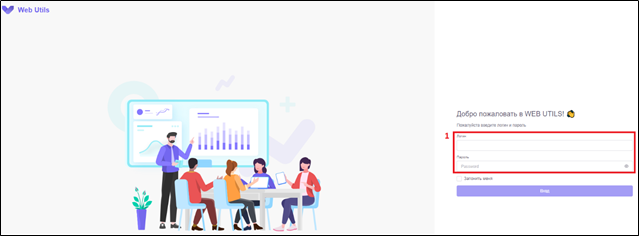
2. Нажать кнопку [Вход];
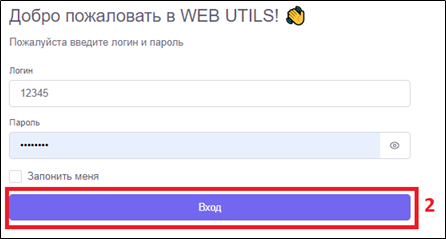
3. После нажатия кнопки [Вход], попадаем на страницу «Остатки»;

ВАЖНО! Если после входа вы попали на пустую/другую страницу, то в левом меню выбираем «Остатки»;
¶ 2. Управление остатками FBS для роли Администратор
ВАЖНО! Изменение остатков производится по одному ТМЦ
- В поле “Выбрать ТМЦ” ввести номер ТМЦ;

2. Полученный результат высветиться ниже поисковой строки;

3. Для появления информации по остаткам необходимо выбрать ТМЦ. Для выбора нажмите на ТМЦ один раз левой клавишей мыши;
На экране появиться три поля для работы с остатками по ТМЦ:
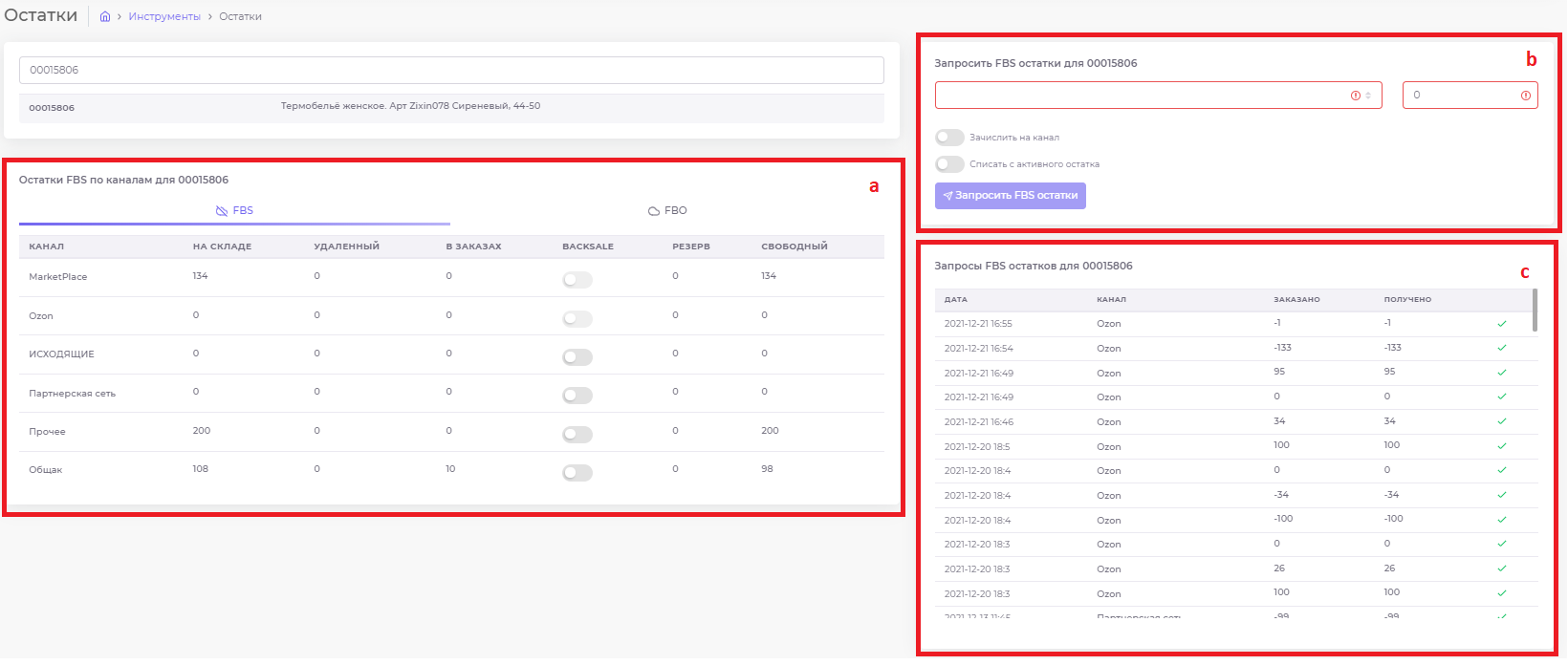
a) Остатки FBS по каналам для ТМЦ (табличная часть информирует о наличии остатков по каналам). Все ТМЦ, которые заводятся, имеют остаток на общем канале. Далее все каналы, либо продают с общего канала, либо резервируют остатки на свои каналы.
ВАЖНО! Если наименование канала нет в таблице, значит по данному каналу ранее остатки не запрашивались, и данный канал берет остатки с общего канала (общак).
ВАЖНО! При списании ТМЦ из колонки «На складе» с какого-либо канала, данные ТМЦ поступают на общий канал и с него распределяются по каналам, где есть резерв. Распределение идет по каналам в порядке установленного приоритета. Приоритет устанавливается по дате добавления резерва
Колонки:
- На складе – количество заказанных ТМЦ доступных на складе;
- Удаленный – количество ТМЦ, на удаленном складе;
- В заказах – количество ТМЦ, находящихся в заказах со статусами «Подтвержден, «Проверка супервайзером», «Обрыв связи», «Ручная сверка», «Закрытый регион», «Буфер»;
- BACKSALE – доступность продавать в бэк, чекбокс «Продавать резерв» по умолчанию неактивный.;
- Резерв – количество заказанных ТМЦ, но отсутствующих на складе;
- Свободный – количество ТМЦ на складе, с учетом резерва, доступных к заказу;
Продажа в резерв:
Для осуществления продажи в резерв по конкретному каналу, необходимо активировать Switches в столбце «BACKSALE». Для этого просто нажмите левой клавишей мыши на переключатель, чтоб он стал цветным.
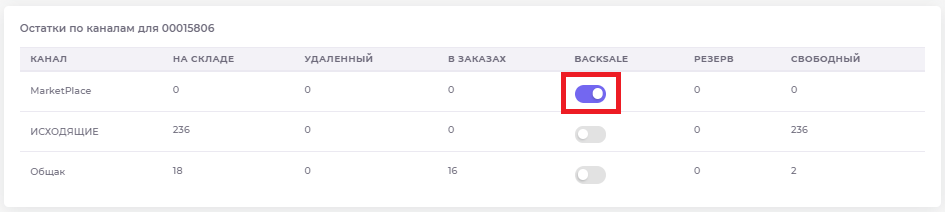
Аналогично, для отмены продажи в резерв по конкретному каналу, необходимо деактивировать Switches в столбце «BACKSALE». Для этого просто нажмите левой клавишей мыши на переключатель, чтоб он стал серого цвета.

b) Запросить FBS остатки для ТМЦ (заказ остатков для конкретного канала);
- Выбрать «Канал продажи» - выбор производится из выпадающего списка.
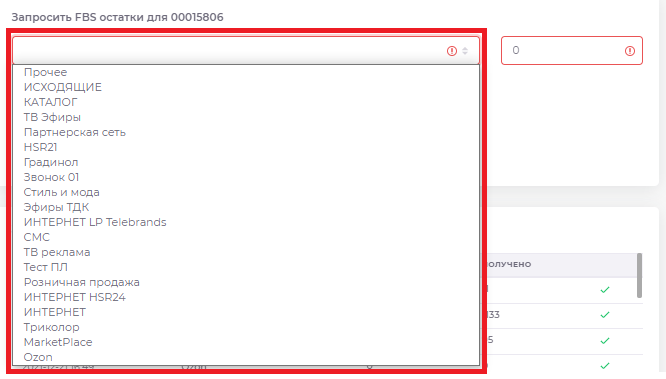
2. Заполнить поле «Кол-во» - количество ТМЦ, которое необходимо зарезервировать на данный канал;

3. Если запрашиваема сумма больше нуля, то чек-бокс “Списать с канала” - активирует дополнительное поле [Канал списания].
4. Если запрашиваемая сумма меньше нуля то чек-бокс “Зачислить на канал” - активирует дополнительное поле [Канал зачисления].
4. Чек-бокс “Списать с активного остатка” - проставляется только при отрицательном значении. Логика работы: если чек-бокс активный, то списание происходит из колонки “На складе”, если не активный, то списание происходит из колонки “Резерв”.
ВАЖНО! «Списать с активного остатка» проставляется только если запрашиваемое кол-во остатков < 0; При положительном значении данный чек-бокс никак не влияет на работу инструмента.
Каналы входящие в группу MarketPlace - работают только с активным остатком. Нет очередей и резерва.
Если введенное число > 0
– Чек-бокс «Списать с канала» не проставлен
– Чек-бокс «Списать с активного остатка» не проставлен
Осуществляется проверка доступных ТМЦ на складе (на общем канале) и максимально доступное число ТМЦ переносятся на выбранный канал, если на складе доступных ТМЦ меньше требуемого значения, то остаток записывается в колонку «Резерв»;
Если введенное число > 0
– Чек-бокс «Списать с канала» проставлен
– Чек-бокс «Списать с активного остатка» не проставлен
Появляется дополнительное поле, для выбора канала списания. Если запрашиваемое кол-во ТМЦ больше, чем есть на канале списания, то нехватку ТМЦ канал пытается компенсировать с общего канала. Если и на Общаке не хватает, то остаток записывается в колонку «Резерв».
Если введенное число < 0
– Чек-бокс «Списать с канала» не проставлен
– Чек-бокс «Списать с активного остатка» не проставлен
Максимально доступное число ТМЦ будет списано из колонки «Резерв»;
Если введенное число < 0
– Чек-бокс «Списать с канала» проставлен
– Чек-бокс «Списать с активного остатка» не проставлен
Максимально доступное число ТМЦ будет списано из колонки «На складе» и перенесено на выбранный канал;
Если введенное число < 0
– Чек-бокс «Списать с канала» не проставлен
– Чек-бокс «Списать с активного остатка» проставлен
Максимально доступное число ТМЦ будет списано из колонки «На складе» и перенесено на общий канал;
Если введенное число < 0
– Чек-бокс «Списать с канала» проставлен
– Чек-бокс «Списать с активного остатка» проставлен
Максимально доступное число ТМЦ будет списано из колонки «На складе» и перенесено на выбранный канал;
c) Запросы FBS остатков для ТМЦ
Колонки:
- Дата добавления – дата добавления или запрос остатков;
- Канал – канал, на который сделан заказ остатков;
- Заказано – количество заказанных ТМЦ;
- Получено –количество свободных ТМЦ, находящихся на складе (общий канал) без резерва от количества заказанных ТМЦ Плюсовое значение достигается наличием свободных ТМЦ на складе. Минусовое значение возникает при отказе от резерва;
- Пустая колонка – статус выполнения заказа (булево значение «галочка» - выполнено/«часики» – не выполнено;
Если на канал не были добавлены остатки, то данный канал обращается за наличием остатков на общий канал (склад).
Если при пересчете остатков на складе остается меньше, чем зарезервировано на канале, то на экране появиться баннер с предупреждением о там, что остаток выбранного ТМЦ не обеспечен складом. В данном случае стоит отказаться от продаж, если на канале не предусмотрена продажа в резерв.

Если на складе нет остатков, то при попытке переноса остатков появится уведомление о том, что остатков недостаточно для переноса на канал и данное действие будет отклонено.
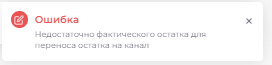
¶ 3. Управление остатками FBS для роли Менеджер
ВАЖНО! У роли Менеджер доступно управление остатками по каналам относящимся к Маркетплейсам.
ВАЖНО! Изменение остатков производится по одному ТМЦ
- В поле “Выбрать ТМЦ” ввести номер ТМЦ;

2. Полученный результат высветиться ниже поисковой строки;
3. Для появления информации по остаткам необходимо выбрать ТМЦ. Для выбора нажмите на ТМЦ один раз левой клавишей мыши;

На экране появиться три поля для работы с остатками по ТМЦ:
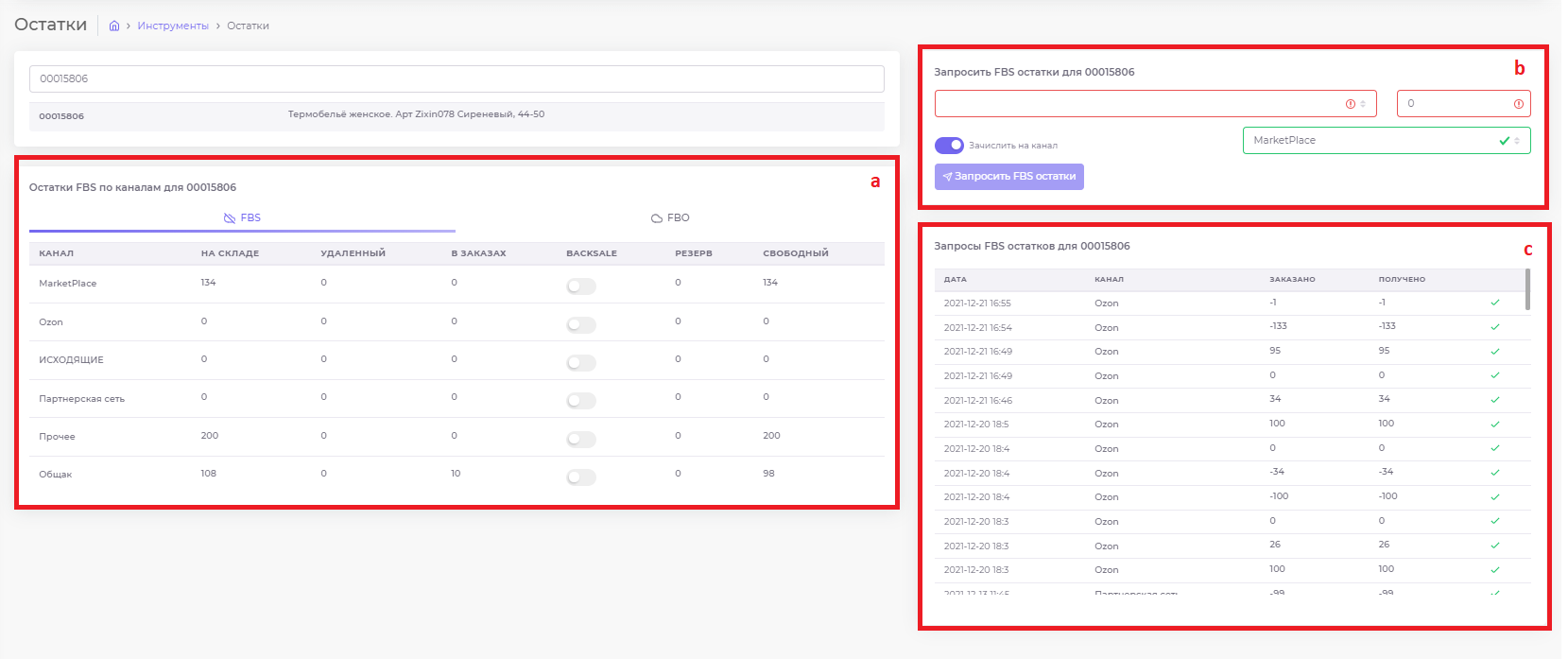
a) Остатки FBS по каналам для ТМЦ (табличная часть информирует о наличии остатков по каналам). Все ТМЦ, которые заводятся, имеют остаток на общем канале. Далее все каналы, либо продают с общего канала, либо резервируют остатки на свои каналы.
ВАЖНО! Если наименование канала нет в таблице, значит по данному каналу ранее остатки не запрашивались, и данный канал берет остатки с общего канала (общак).
ВАЖНО! При списании ТМЦ из колонки «На складе» с какого-либо канала, данные ТМЦ поступают на общий канал и с него распределяются по каналам, где есть резерв. Распределение идет по каналам в порядке установленного приоритета. Приоритет устанавливается по дате добавления резерва
Колонки:
- На складе – количество заказанных ТМЦ доступных на складе;
- Удаленный – количество ТМЦ, на удаленном складе;
- В заказах – количество ТМЦ, находящихся в заказах со статусами «Подтвержден, «Проверка супервайзером», «Обрыв связи», «Ручная сверка», «Закрытый регион», «Буфер»;
- BACKSALE – доступность продавать в бэк, чекбокс «Продавать резерв» по умолчанию неактивный.;
- Резерв – количество заказанных ТМЦ, но отсутствующих на складе;
- Свободный – количество ТМЦ на складе, с учетом резерва, доступных к заказу;
b) Запросить FBS остатки для ТМЦ (заказ остатков для конкретного канала);
- Выбрать «Канал продажи» - выбор производится из выпадающего списка;
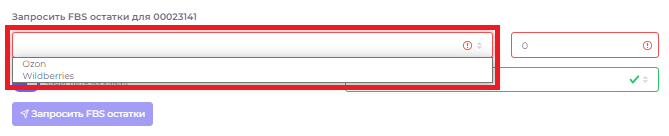
2. Заполнить поле «Кол-во» - количество ТМЦ, которое необходимо зарезервировать на данный канал;
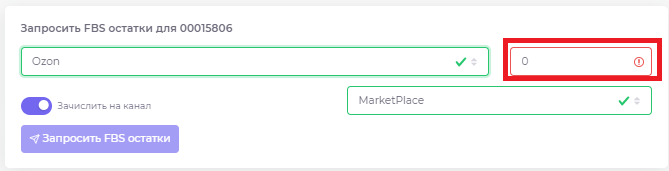
3. Чек-бокс “Списать с канала” - активен по умолчанию (всегда);
Если введенное число > 0
Осуществляется проверка доступных ТМЦ на MarketPlace и максимально доступное число ТМЦ переносятся на выбранный канал, если на MarketPlace доступных ТМЦ меньше требуемого значения, то в резерв ничего не пишется;
Если введенное число < 0
Максимально доступное число ТМЦ будет списано из колонки «На складе» с выбранного канала и перенесено на MarketPlace;
c) Запросы FBS остатков для ТМЦ
Колонки:
- Дата добавления – дата добавления или запрос остатков;
- Канал – канал, на который сделан заказ остатков;
- Заказано – количество заказанных ТМЦ;
- Исполнено –количество свободных ТМЦ, находящихся на складе (общий канал) без резерва от количества заказанных ТМЦ Плюсовое значение достигается наличием свободных ТМЦ на складе. Минусовое значение возникает при отказе от резерва;
- Пустая колонка – статус выполнения заказа (булево значение «галочка» - выполнено/«часики» – не выполнено;
Если на канал не были добавлены остатки, то данный канал обращается за наличием остатков на общий канал (склад).
Если при пересчете остатков на складе остается меньше, чем зарезервировано на канале, то на экране появиться баннер с предупреждением о там, что остаток выбранного ТМЦ не обеспечен складом. В данном случае стоит отказаться от продаж, если на канале не предусмотрена продажа в резерв.

Если на складе нет остатков, то при попытке переноса остатков появится уведомление о том, что остатков недостаточно для переноса на канал и данное действие будет отклонено.
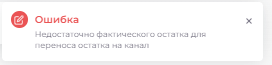
¶ 4. Управление остатками FBO (поштучное)
Для оформление накладной с несколькими ТМЦ необходимо перейти в инструмент “Накладные”, как с ним взаимодействовать описано в инструкции:
ВАЖНО! FBO – это продажа с чужого склада. То есть в данном инструменте осуществляется перенос остатков на склад продавца.
- Для работы с остатками FBO необходимо перейти на вкладку “FBO“;
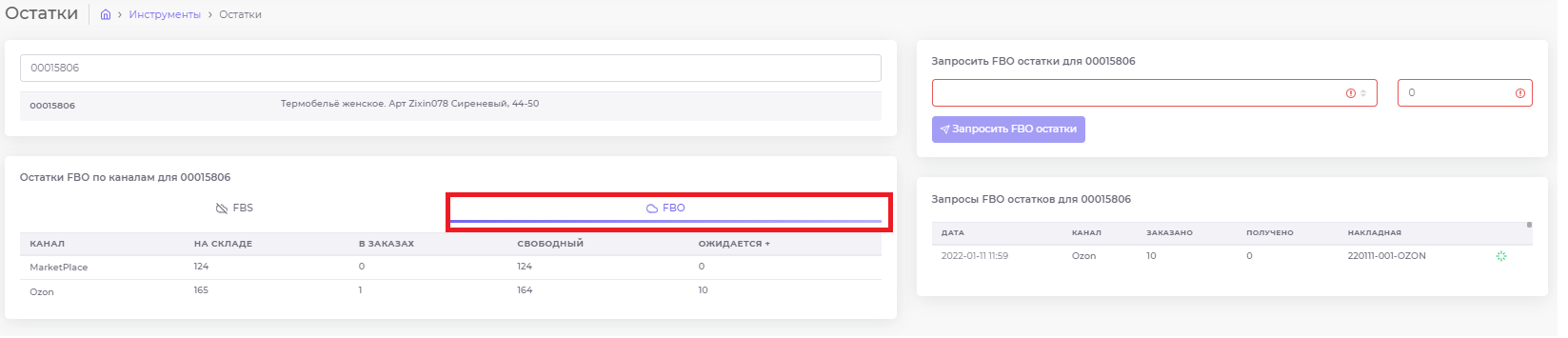
2. В поле “Выбрать ТМЦ” ввести номер ТМЦ;

2. Полученный результат высветиться ниже поисковой строки;

3. Для появления информации по остаткам необходимо выбрать ТМЦ. Для выбора нажмите на ТМЦ один раз левой клавишей мыши;
На экране появиться три поля для работы с остатками по ТМЦ:
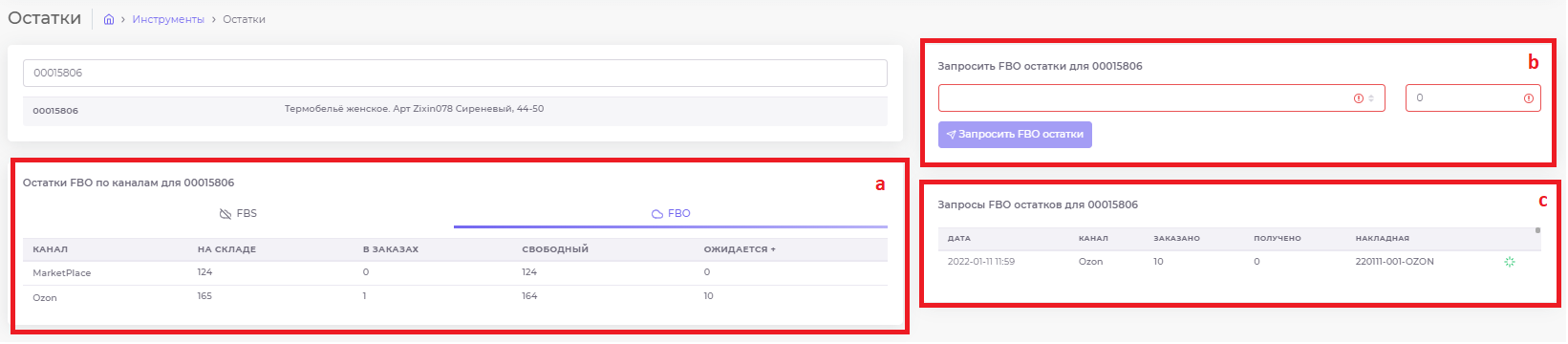
a) Остатки по каналам для ТМЦ (табличная часть информирует о наличии остатков по каналам). Все ТМЦ, которые заводятся, имеют остаток на общем канале. Далее все каналы, либо продают с общего канала, либо резервируют остатки на свои каналы.
ВАЖНО!
Колонки:
- На складе – количество заказанных ТМЦ доступных на складе;
- В заказах – количество ТМЦ, находящихся в заказах со статусами «Подтвержден, «Проверка супервайзером», «Обрыв связи», «Ручная сверка», «Закрытый регион», «Буфер»;
- Свободный – количество ТМЦ на складе, за вычетом ТМЦ находящихся в заказе и ожидаемых ТМЦ;
- Ожидается – количество заказанных ТМЦ, но не перемещенных на склад выбранного маркетплейса;
b) Запросить остатки FBO для ТМЦ (заказ остатков для конкретного канала);
- Выбрать «Канал продажи» - выбор производится из выпадающего списка.

2. Заполнить поле «Кол-во» - количество ТМЦ, которое необходимо зарезервировать на данный канал;
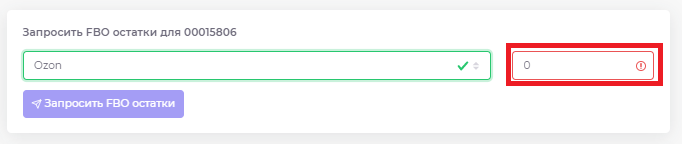
3. Нажать кнопку [Запросить FBO остатки];
ВАЖНО! Кнопка [Запросить FBO остатки] становиться активной только после выбора канала и указания кол-ва ТМЦ;
Если введенное число > 0
Осуществляется проверка доступных ТМЦ на MarketPlace и максимально доступное число ТМЦ переносятся на выбранный канал, если на MarketPlace доступных ТМЦ меньше требуемого значения, то в резерв ничего не пишется;
Если введенное число < 0
То ничего не произойдет, так как в системе FBO не предусмотрена система возврата остатков на общий склад;
c) Запросы остатков для ТМЦ
Колонки:
- Дата – дата добавления запроса остатков;
- Канал – канал, на который сделан заказ остатков;
- Заказано – количество заказанных ТМЦ;
- Получено –количество ТМЦ, перенесенных на склад выбранного маркетплейса;
- Накладная – номер транспортной накладной;
- Пустая колонка – статус выполнения заказа (булево значение «галочка» - выполнено/«красный крестик» – ожидает выполнения;
¶ 4.1. Аннулирование накладной (поштучное)
ВАЖНО! Если запрос остатков был произведен ошибочно, то накладную нужно аннулировать пока статус не стал “Выполнено”.
- Для отмены накладной, необходимо выбрать нужную накладную из таблицы и нажать на красный крестик в левой колонке;
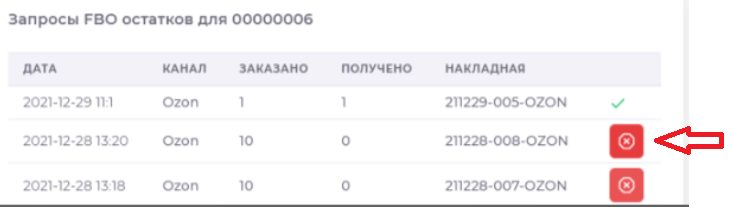
2. Программа спросит уверены ли вы;
3. Нажмите “ДА” - если вы действительно хотите удалить накладную, “Нет“ - для отмены действия;

4. После выполнения запроса, программа выдаст уведомление об успешной отмене и выбранная накладная пропадет из списка запросов;
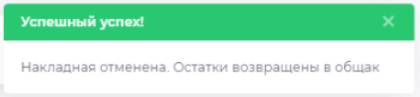
5. Если накладная уже была обработана, то программа выдаст уведомление об этом;
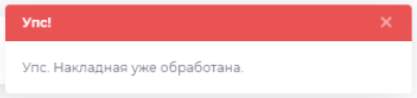
¶ 5. Загрузка остатков FBS файлом
- Подготовьте файл загрузки;
- Запрос остатков с общего канала или списание остатков на общий канал (для МП это MarketPlace для остальных Общий);
Создаем в новый Excel-файл. Файл должен состоять из трех столбцов с заголовками соответствующими данной таблице!
|
ТМЦ |
Количество |
Канал |
|
Номер ТМЦ |
Значение > 0 |
Наименование канала куда необходимо загрузить остатки |
|
Номер ТМЦ |
Значение < 0 |
Наименование канала c которого необходимо списать остатки |
ВАЖНО! В данном варианте взаимодействие идет ТОЛЬКО с общими каналами!
2. Готовый файл можно загрузить двумя способами:
a) Загрузка файла через диалоговое окно;
При нажатии на кнопку [Browse] открывается директория на компьютере пользователя, где и производится выбор нужного файла;
b) Загрузка посредством перетаскивания загрузочного файла (Drag-and-drop) в элемент интерфейса [Выберите файл];

3. Нажать кнопку загрузки;

4. Если на канале с которого происходит списание не хватает остатков, то программа выдаст уведомление:
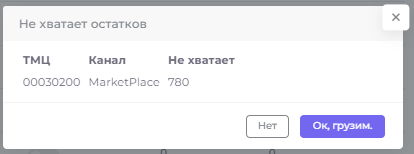
При нажатии кнопки [НЕТ] загрузка файла отменяется, изменение остатков не происходит;
При нажатии кнопки [ОК, ГРУЗИМ], переносится максимально доступное количество остатков.
5. Дождаться окончание загрузки;
- Перенос остатков с любого канала на любой канал;
Создаем в новый Excel-файл. Файл должен состоять из пяти столбцов с заголовками соответствующими данной таблице.
|
ТМЦ |
Количество |
Канал 1 |
Канал 2 |
С активного остатка |
|
Номер ТМЦ |
Число > 0 |
Наименование канала куда будут запрашиваться остатки |
Наименование канала с которого списать |
Допустимые значения 1 - Списание с канал1 на канал2 производится из столбца СВОБОДНЫЙ |
|
Номер ТМЦ |
Число < 0 |
Наименование канала с которого списать |
Наименование канала куда будут списываться остатки |
Допустимые значения 0 - Списание с канал1 на канал2 производится из столбца РЕЗЕРВ 1 - Списание с канал1 на канал2 производится из столбца СВОБОДНЫЙ |
ВАЖНО! Логика работы повторяет логику работы инструмента!
5. Готовый файл можно загрузить двумя способами:
a) Загрузка файла через диалоговое окно;
При нажатии на кнопку [Browse] открывается директория на компьютере пользователя, где и производится выбор нужного файла;
b) Загрузка посредством перетаскивания загрузочного файла (Drag-and-drop) в элемент интерфейса [Выберите файл];

6. Нажать кнопку загрузки;

7. Если на канале с которого происходит списание не хватает остатков, то программа выдаст уведомление:
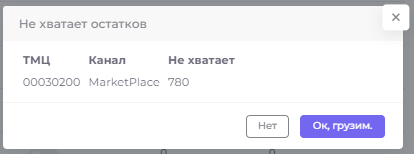
При нажатии кнопки [НЕТ] загрузка файла отменяется, изменение остатков не происходит;
При нажатии кнопки [ОК, ГРУЗИМ], переносится максимально доступное количество остатков.
8. Дождаться окончание загрузки;